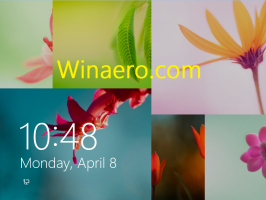Εναλλαγή μεταξύ των παραθύρων εφαρμογών στα Windows 10 χωρίς να κάνετε κλικ στις μικρογραφίες της γραμμής εργασιών
Όταν η ομαδοποίηση κουμπιών της γραμμής εργασιών (συνδυασμός) είναι ενεργοποιημένη, μπορείτε να αλλάξετε τη γραμμή εργασιών στο τελευταίο ενεργό παράθυρο προγράμματος στην ομάδα με ένα μόνο κλικ. Αφού κάνετε μια απλή προσαρμογή μητρώου, δεν χρειάζεται να κάνετε κλικ μία φορά στην ομάδα εφαρμογών και μετά να κάνετε ξανά κλικ στη μικρογραφία για να μεταβείτε σε αυτήν την εφαρμογή. Η απευθείας μετάβαση στην τελευταία χρησιμοποιημένη εφαρμογή κάνοντας κλικ μόνο μία φορά είναι πιο γρήγορη σε σύγκριση με την προεπιλεγμένη συμπεριφορά της γραμμής εργασιών. Εδώ είναι τι πρέπει να κάνετε.
Πριν προχωρήσετε, αξίζει να αναφέρετε ότι μπορείτε να επιτύχετε την ίδια συμπεριφορά κρατώντας πατημένο το πλήκτρο CTRL καθώς κάνετε κλικ στο κουμπί της γραμμής εργασιών με την ομάδα εφαρμογών. Όταν κρατάτε πατημένο το CTRL, οι μικρογραφίες παραθύρων δεν εμφανίζονται, αντίθετα το τελευταίο ενεργό παράθυρο θα εστιαστεί.
Αλλά το να κρατάτε πατημένο το CTRL δεν είναι βολικό, οπότε μπορούμε να κάνουμε το εξής tweak:
- Ανοιξε Επεξεργαστής Μητρώου.
- Μεταβείτε στο ακόλουθο κλειδί μητρώου:
HKEY_CURRENT_USER\Software\Microsoft\Windows\CurrentVersion\Explorer\Advanced
Συμβουλή: Βλ πώς να μεταβείτε στο επιθυμητό κλειδί μητρώου με ένα κλικ.
- Δημιουργήστε μια νέα τιμή DWORD 32-bit εδώ που ονομάζεται LastActiveClick. Τα δεδομένα τιμής DWORD 1 σημαίνει ότι θα μεταβούν στο τελευταίο ενεργό παράθυρο της ομάδας, το 0 σημαίνει ότι δεν θα μεταβούν στο τελευταίο ενεργό παράθυρο, αλλά θα σας εμφανίσουν τη λίστα με τις μικρογραφίες από τις οποίες μπορείτε να επιλέξετε. Έτσι, στην περίπτωσή μας πρέπει να το θέσουμε στο 1.

- Αποσυνδεθείτε και συνδεθείτε ξανά στον λογαριασμό σας στα Windows. Εναλλακτικά, μπορείτε απλά επανεκκινήστε το κέλυφος του Explorer και τελειώσατε.
Για να επιστρέψετε στην προηγούμενη συμπεριφορά, απλώς διαγράψτε την τιμή LastActiveClick και επανεκκινήστε την Εξερεύνηση.
Αυτό το τέχνασμα λειτουργεί και σε προηγούμενες εκδόσεις των Windows, συμπεριλαμβανομένων των Windows 8.1, Windows 8 και Windows 7. Το αναφέραμε στο άρθρο μας Τροποποιήστε τη γραμμή εργασιών στα Windows 8, 8.1 και Windows 7 με κρυφές μυστικές ρυθμίσεις μητρώου.
Διαφήμιση